Guide d’utilisation de Keynote pour l’iPad
- Bienvenue
-
- Introduction à Keynote
- Introduction aux images, aux graphiques et à d’autres objets
- Créer une première présentation
- Choisir comment parcourir la présentation
- Ouvrir une présentation
- Enregistrer une présentation et lui attribuer un nom
- Rechercher une présentation
- Imprimer une présentation
- Personnaliser la barre d’outils
- Copier du texte et des objets entre des apps
- Gestes de base sur l’écran tactile
- Utiliser l’Apple Pencil avec Keynote
- Créer une présentation à l’aide de VoiceOver
-
- Ajouter ou supprimer des diapositives
- Modifier la taille de la diapositive
- Modifier l’arrière-plan d’une diapositive
- Ajouter une bordure autour d’une diapositive
- Afficher ou masquer les paramètres fictifs de texte
- Afficher ou masquer les numéros de diapositives
- Appliquer une disposition de diapositive
- Ajouter et modifier des dispositions de diapositive
- Modifier un thème
-
- Modifier la transparence d’un objet
- Ajouter un remplissage coloré ou une image à des objets
- Ajouter une bordure à un objet
- Ajouter une légende ou un titre
- Ajouter un reflet ou une ombre
- Utiliser des styles d’objets
- Redimensionner, faire pivoter et retourner des objets
- Ajouter des liens pour rendre la présentation interactive
-
- Faire une présentation sur votre iPad
- Diffuser une présentation sur un écran séparé
- Diffuser une présentation sur iPad par Internet
- Utiliser une télécommande
- Activer la lecture automatique d’une présentation
- Lire un diaporama avec plusieurs présentateurs
- Ajouter et afficher des notes du présentateur
- Tester la présentation sur votre appareil
- Lire une présentation enregistrée
-
- Envoyer une présentation
- Introduction à la collaboration
- Inviter d’autres personnes à collaborer
- Collaborer sur une présentation partagée
- Suivez l’activité la plus récente dans une présentation partagée
- Modifier les réglages d’une présentation partagée
- Arrêter de partager une présentation
- Dossiers partagés et collaboration
- Utiliser Box pour collaborer
- Créer un GIF animé
- Publier votre présentation dans un blogue
- Copyright
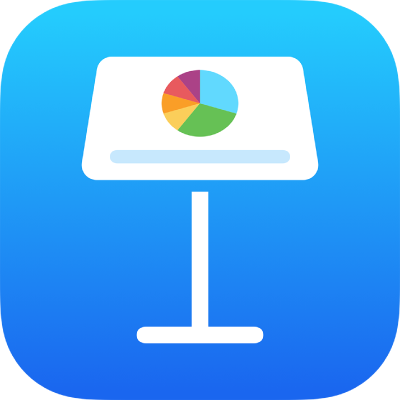
Régler l’interligne dans Keynote sur iPad
Vous pouvez ajuster l’interligne du texte, modifier la quantité d’espace avant ou après un paragraphe et ajouter des sauts de ligne au sein du texte.
Ajuster l’espace entre les lignes
Touchez une forme ou une zone de texte, ou sélectionnez du texte dans une zone de texte.
Il est impossible d’ajuster l’interligne pour le texte d’une cellule de tableau.
Remarque : Si vous utilisez les styles de paragraphe dans votre présentation et que vous voulez intégrer le changement d’interligne au style du paragraphe, faites glisser en dépassant le dernier caractère pour inclure le symbole de mise en forme (non visible avant d’avoir fait glisser le curseur sur ce dernier). Consultez la rubrique Utiliser des styles de texte dans Keynote sur iPad.
Touchez
 , puis touchez Texte.
, puis touchez Texte.Touchez Interligne, puis effectuez l’une des opérations suivantes :
Définir l’espacement entre les lignes du texte : Touchez
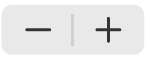 à côté de la mention Espacement ou touchez la valeur à côté de la mention Espacement et saisissez une nouvelle valeur.
à côté de la mention Espacement ou touchez la valeur à côté de la mention Espacement et saisissez une nouvelle valeur.Définir la quantité d’espace avant ou après un paragraphe : Touchez
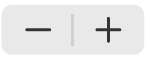 à côté de Avant ou Après ou touchez la valeur à côté de Avant ou Après et saisissez une nouvelle valeur.
à côté de Avant ou Après ou touchez la valeur à côté de Avant ou Après et saisissez une nouvelle valeur.
Forcer le texte à passer à la ligne suivante
Touchez l’emplacement où vous voulez que le saut se produise.
Touchez Insérer, puis Saut de ligne.